PS怎么把人P变瘦?
溜溜自学 平面设计 2022-08-16 浏览:710
大家好,我是小溜,PS的功能很强大的,平时我们在照完照片后会会发现有好多不尽人意的地方,比方说肚肚上有赘肉,腿太粗等,这些在PS中都可以处理,让你拥有完美身材,下面小溜就来给大家讲解一下PS怎么把人P变瘦。
想学习更多的“PS”教程吗?点击这里前往观看溜溜自学网免费课程>>
工具/软件
硬件型号:华硕(ASUS)S500
系统版本:WindowsXP
所需软件:PS CS3
步骤/方法
第1步
启动ps
第2步
执行文件——打开命令
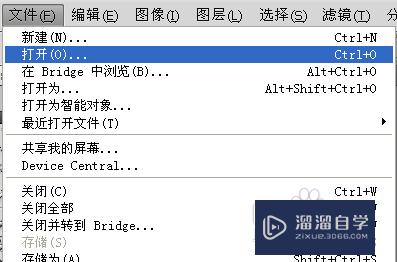
第3步
在“打开”对话框中选择需要修改的照片,点击“按钮”按钮
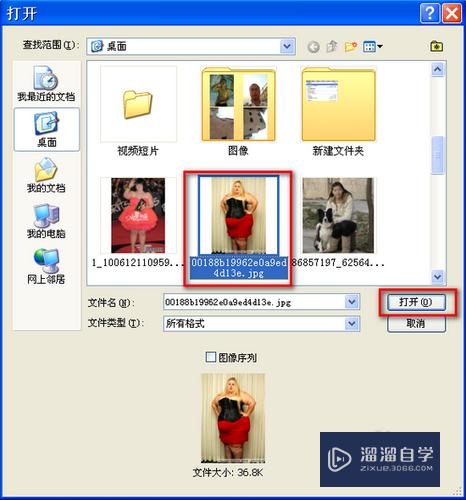
第4步
选中图片所在层,CTRL+L组合键复制一层,为背景副本
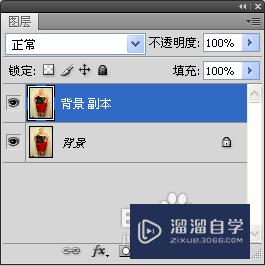
第5步
执行“滤镜--液化”命令,打开液化对话框
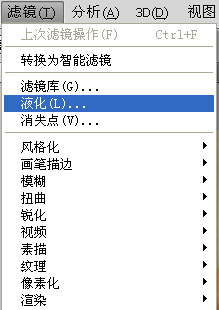
第6步
在液化对话框中选择“向前推进工具”
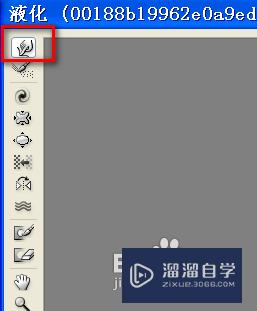
第7步
选择“向前推进工具”后在右侧栏中工具选项中设置;画笔密度,画笔大小,画笔压力
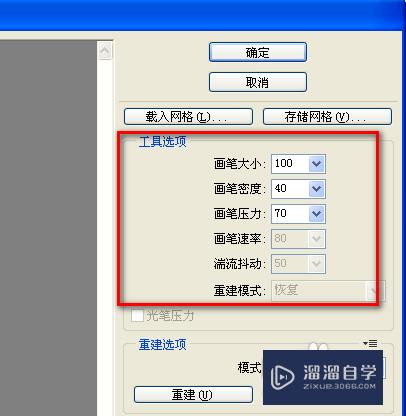
第8步
然后再需要修改的地方用“向前推工具”拖曳修改即可,下图是修改了一部分的图

第9步
修了一个大概后,点击右侧的“确定”按钮,完成液化编辑
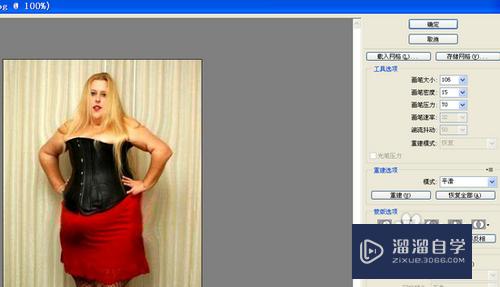
第10步
CTRL+T组合键选择背景副本层图像,然后拖动四周的控制柄调整一下图片

第11步
在图片上双击完成编辑,CTRL+S保存图片即可
第12步
对比一下图片就可发现改变了,有时间可以进行更精细的修改

注意/提示
好啦,本次关于“PS怎么把人P变瘦?”的内容就分享到这里了,跟着教程步骤操作是不是超级简单呢?更多关于软件使用的小技巧,欢迎关注小溜哦!
相关文章
距结束 06 天 11 : 21 : 37
距结束 01 天 23 : 21 : 37
首页








